Qhov wikiHow no qhia koj yuav hloov pauv cov npoo hauv Microsoft Word ntawv, tag nrho lossis ib feem.
Kauj ruam
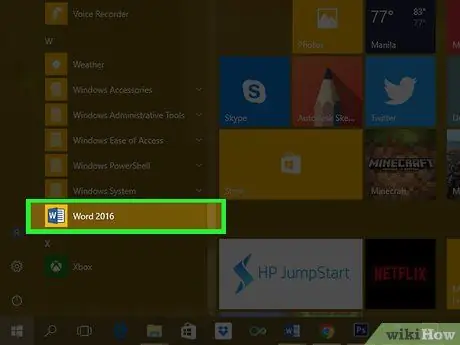
Kauj Ruam 1. Qhib cov ntawv Microsoft Word uas xav tau
Txhawm rau qhib nws, ob npaug nias rau daim ntawv thov xiav uas muaj lossis zoo li tsab ntawv " W" Tom qab ntawd, nyem qhov kev xaiv " Cov ntaub ntawv "Nyob rau sab saud ntawm qhov screen thiab xaiv" Qhib … ”.
Txhawm rau tsim daim ntawv tshiab, nyem rau " Tshiab "Ntawm cov ntawv" Cov ntaub ntawv ".
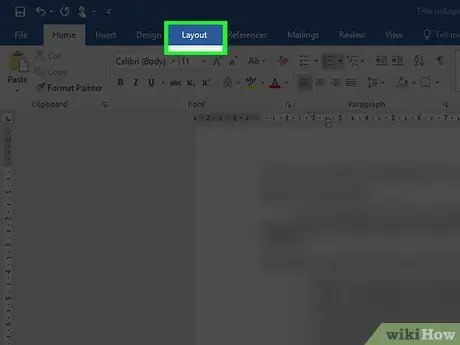
Kauj ruam 2. Nyem rau Layout tab
Nws yog ib lub tab nyob saum lub qhov rai.
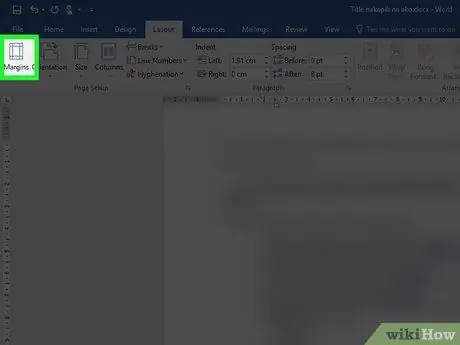
Kauj Ruam 3. Nyem Margins
Nws nyob rau sab laug ntawm qhov toolbar.
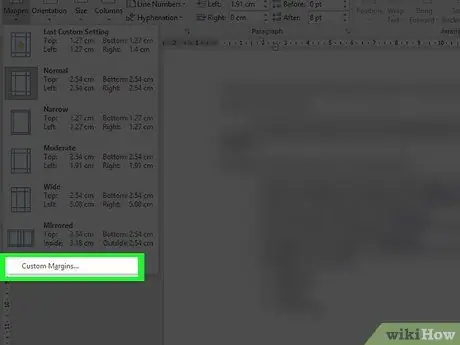
Kauj Ruam 4. Nyem rau Custom Margins…
Yog tias koj xav tau, koj tseem tuaj yeem nyem rau ntawm ib qho ntawm cov qauv muaj nuj nqis, xws li " Li qub "(1 nti ntawm txhua sab) lossis" Nqaim "(0.5 ntiv tes ntawm txhua sab), yog tias muaj cov qauv haum rau koj xav tau.
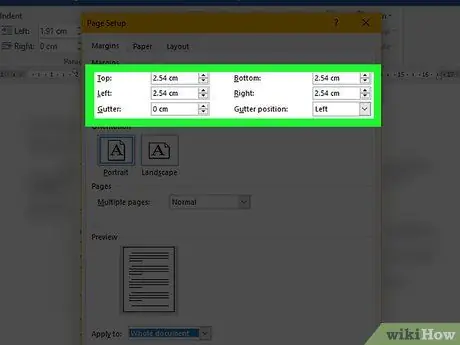
Kauj Ruam 5. Kho cov npoo
Ntaus tus lej qhia qhov dav ntawm cov npoo hauv " Sab saum toj "(rau)," Hauv qab "(qis)," Sab laug "(Sab laug), thiab" Txoj cai "(txoj cai).
Kho cov npoo " Gutter "Tsuas yog tias koj xav siv daim ntawv nyob rau hauv hom kev txwv (piv txwv li phau ntawv lossis ntawv tshaj tawm) thiab xav tau chaw los khi daim ntawv. Hauv qhov xwm txheej zoo li no, ntaus tus lej rau hauv " Gutter "Uas tuaj yeem tawm chav txaus rau kev khi thiab siv cov ntawv qhia zaub mov nco los txiav txim siab tias qhov kev khi yuav nyob rau sab saud lossis sab laug ntawm daim ntawv.
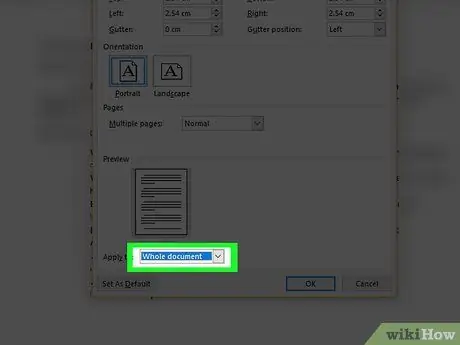
Kauj Ruam 6. Nyem rau Apply to drop-down menu
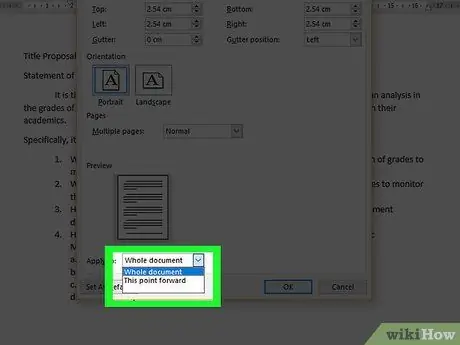
Kauj Ruam 7. Xaiv txoj hauv kev los thov kev teeb tsa npoo rau hauv daim ntawv
- Nyem " Cov ntaub ntawv tag nrho "Yog tias koj xav siv tib lub npoo teeb tsa rau txhua daim ntawv.
- Nyem " Qhov no taw tes rau pem hauv ntej "Yog tias koj xav kom cov txheej txheem tshiab tau siv rau cov nplooj ntawv uas twb muaj lawm tom qab qhov chaw cursor tam sim no.
- Nyem " Xaiv ntu "Tom qab xaiv qhov thaiv ntawm cov ntawv hauv daim ntawv txhawm rau siv cov txheej txheem tshiab tsuas yog rau cov ntawv koj tau xaiv.
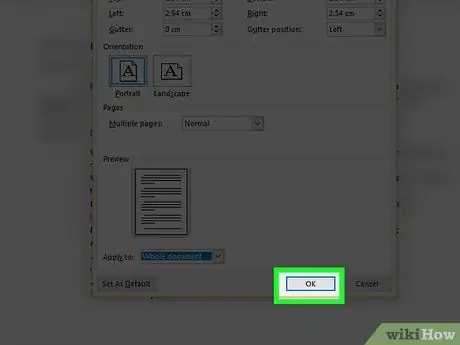
Kauj Ruam 8. Nyem lub pob OK
Kev teeb tsa cov paj ntoo tshiab yuav raug siv rau hauv daim ntawv, raws li cov txheej txheem thov.







